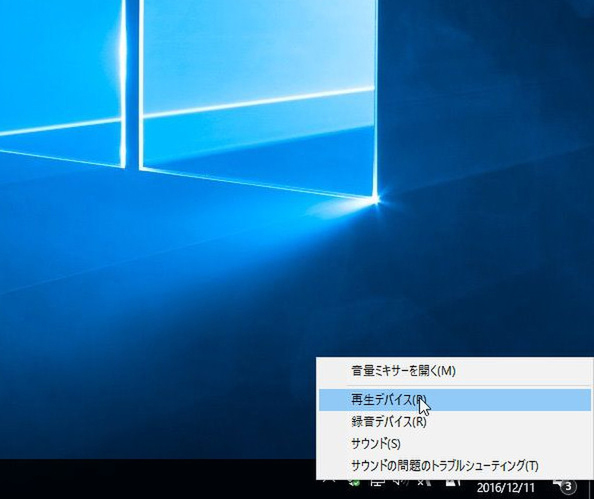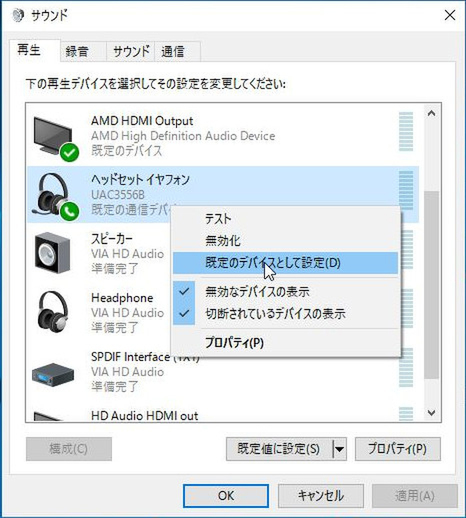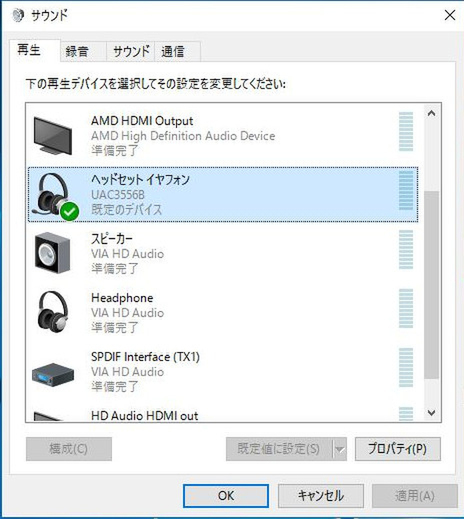ズバッと解決! Windows 10探偵団 第201回
ヘッドフォンから音が出ないときはここをチェック
Windows 10でヘッドフォンをつないでいるのに音が出ない・・・・・・
2016年12月12日 09時00分更新
Windows 10の最新情報を常にウォッチしている探偵・ヤナギヤが、Windows 10にまつわるギモンに答える本連載。
基本技から裏技・神技、最新ビルドのInsider Previewの情報まで、ドド~ンと紹介します。
調査依頼
ヘッドフォンをつないでいるのに音が出ない・・・・・・
ヘッドフォンをつないでいるのに音が出なかったり、想定外にスピーカーから再生されたりすることがある。PC用スピーカーを持っていない場合でも、HDMI接続のディスプレイから大音量で音が流れて驚くケースもある。
これは、USB機器の脱着時などに正しく認識されず、再生に使われるデバイスが変更されたため。まずは設定を確認しよう。タスクバーのスピーカーアイコンを右クリックし、「再生デバイス」を選択する。「サウンド」画面の「再生」タブで、ヘッドフォンを右クリックし、「規定のデバイスとして設定」をクリックすればいい。
ディスプレイなどから絶対に音を出したくない、というのであれば「無効化」を選択して、使えないようにしておくのも手だ。
これでズバッと解決!
「サウンド」の設定画面でヘッドフォンを規定のデバイスとして設定すればいい
Windows 10探偵団は毎週、月・水の午前9:00、日曜日の12:00に更新します。お楽しみに!

この連載の記事
-
第358回
PC
Windows 10でヘッドマウントディスプレーなしでMixed Realityを表示する技 -
第357回
PC
Windows 10で自分だけのお気に入り店舗マップを作成する -
第356回
PC
Windows 10のデスクトップに付箋を貼ってメモ管理する -
第355回
PC
注意! Windows 10、ファイルコピー後「Ctrl+Z」でファイル完全削除 -
第354回
PC
気分をアゲる Windows 10をクリスマス仕様にする方法 -
第353回
PC
瞬間起動、常時接続、長時間駆動のAlways Connected PCが登場する -
第352回
PC
ネットワークの種類でプライベートとパブリックの違いを教えて -
第351回
PC
Windows 10の標準アプリをアンインストールする方法 -
第350回
PC
Windowsの新機能「Sets」、複数アプリをひとつのウィンドウに! -
第349回
PC
Windows 10の動作が変になったら新機能「新たに開始」を試そう -
第348回
PC
Windows 10ではゲームのチート行為をシャットアウト! - この連載の一覧へ